| Cerchiamo di localizzare il nostro sito internet in quante più lingue possibili, tuttavia questa pagina è attualmente tradotta automaticamente utilizzando Google Translate. | chiudi |
-
-
prodotti
-
risorse
-
supporto
-
compagnia
-
Login
-
ReviverSoft
Answers
Ottenere risposte dal nostro
Comunità di esperti di informatica-
Home
-
Risorse
-
Domande & Risposte
- Voglio pulire il mio registro.
Voglio pulire il mio registro.
 Mi piace questa domanda0 Like ItSeguireToshiba, W7.
Mi piace questa domanda0 Like ItSeguireToshiba, W7.
Lento, si blocca, è stato sempre peggio.Sistema operativo:Rispondi a questa domandamigliore rispostaCiao Giovanni,
Si può pulire il registro di Windows utilizzando il software Reviver Registro di sistema.
È possibile acquistare il prodotto dal link sottostante:
https: //secure.reviv ...
Fateci sapere se avete ulteriori domande.
Balestruccio
- 2 Risposte
Il più vecchio
Più nuovo
Voti
0 voti
00Ciao John,
Il registro di Windows è un archivio di una massiccia raccolta di informazioni relative al computer, dove vengono memorizzati i programmi, quali programmi di supporto (noto come DLL) sono condivisi tra le vostre varie applicazioni, elenchi di tutti i collegamenti del menu Start e puntatori ai programmi che fuoco fino quando si fa clic su un'icona.
Tutto dipende dalle condizioni del registro di sistema. Dipende anche l'efficacia del pulitore di registro che si sceglie, e ci sono un sacco da scegliere.
Per scoprire quali pulizia del registro cattura il maggior numero di errori, è il più sicuro e più facile da usare, e (altrettanto importante) crea i fastidi minor numero, è possibile utilizzare le seguenti opzioni:
Reviver 1. Registro
Registry Reviver esplorerà il registro di Windows per i problemi. Registry Reviver può riparare, mantenere e ottimizzare il Registro di sistema per ripristinare l'efficienza e l'efficacia ottimale allo stesso, e al PC.
Il suo Registry Optimizer consente di ottimizzare l'organizzazione e la struttura del Registro di sistema per migliorarne l'efficienza e l'efficacia. Con riparare errori nel registro di Windows, potrete godere di meno del Registro di sistema relativi errori, incidenti e conflitti.
Reviver Registry è incredibilmente facile e veloce da usare e includono caratteristiche di sicurezza come i backup automatici, Restore Wizard, esclusioni e crea punti di ripristino.
Ecco i passaggi su come si può iniziare ad usarlo:
1. Avviare Registry Reviver e fare clic sul pulsante Start Scan per avviare la scansione del PC.
2. Attendere che il processo di scansione per completare.
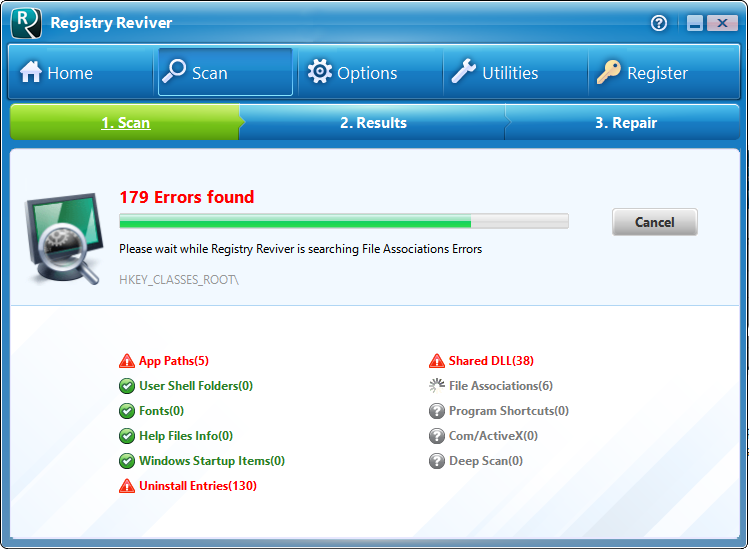
3. Controllare i risultati della scansione e fare clic sul pulsante Fix tutto per riparare tutti gli errori trovati.
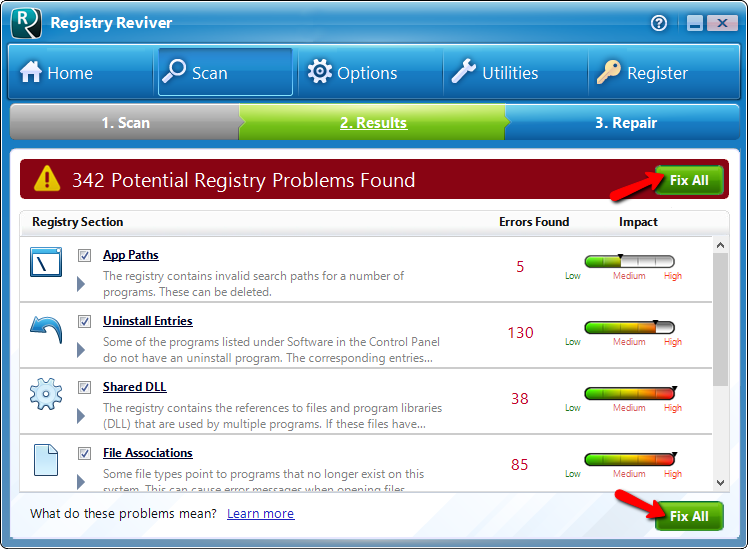
4. Attendere Registry Reviver per completare tutte le riparazioni sul vostro PC.
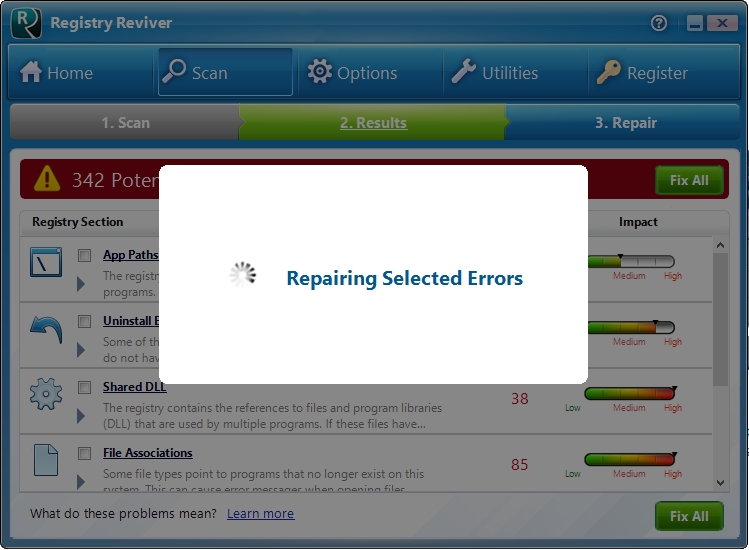
5. Una volta che le riparazioni sono state completate, si vedrà i risultati finali e cambiamenti di stato del PC ad eccellente.
È possibile trovare ulteriori informazioni all'indirizzo: http: //www.reviverso ...
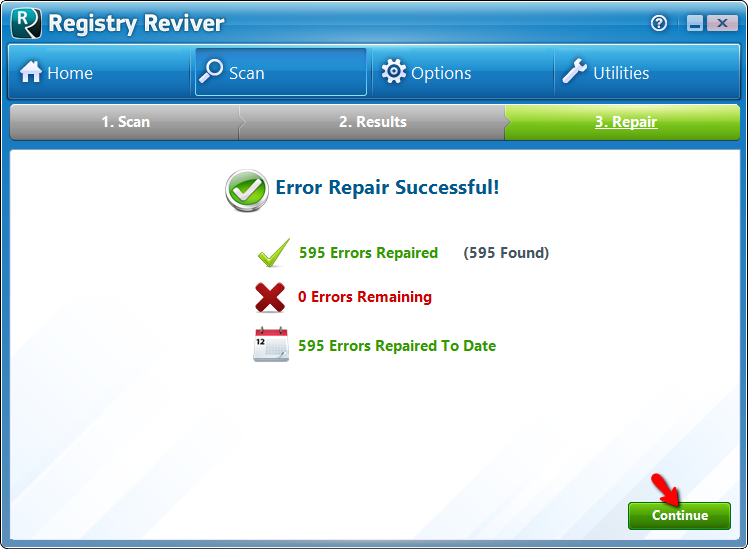
Questo è tutto! Vi sono buone per andare.
Spero che aiuti.
Saluti,
Lokesh
Benvenuti a Reviversoft Answers
Risposte ReviverSoft è un luogo chiedere a qualsiasi domanda che avete sul computer e lo hanno risposto dalla comunità degli esperti.Poni la tua domanda
Fai la tua domanda alla community oraDomande simili
Quando si collega un microfono esterno alla presa, non funziona. Vedo che nella scheda "Sound", ma i livelli è molto bassa. Ho provato con diversi microfoni.Visualizza risposte40Mostra pieno questioneIniziato accadendo circa 3 settimane fa, al tempo stesso, come ho avuto l'HD sostituito.Visualizza risposte19Mostra pieno questionemein pc ist messo Möchte suora ReviverSoft auf mein laptop registriren wie geht das muss ich und era tunVisualizza risposte19Mostra pieno questioneHai problemi con il tuo PC?Completa una scansione gratuita del PC usando Driver Reviver adesso.ScaricamentoAvvia la scansione gratuita -
